我们在win10电脑中默认的输入法一般都是全拼方案,想要设置双拼模式,该怎么操作呢?今天就跟大家介绍一下怎么给Win10电脑中默认的输入法设置双拼模式
-
1. 打开电脑,进入桌面,在任务栏的输入法处,找到“中”或者“英”的字样。
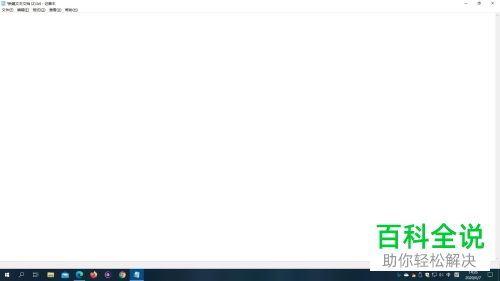
-
2. 在上面右键,在打开的菜单中,选择“设置”选项
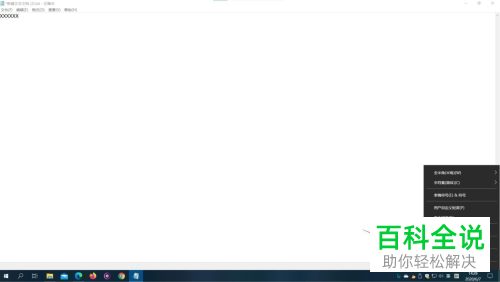
-
3. 如图,在打开的页面,点击左侧的“常规”选项
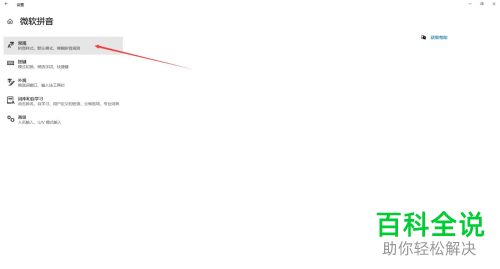
-
4. 如图,在打开常规页面,找到“拼音设置”点击下方的下拉菜单,在打开的菜单中,选择“双拼”选项
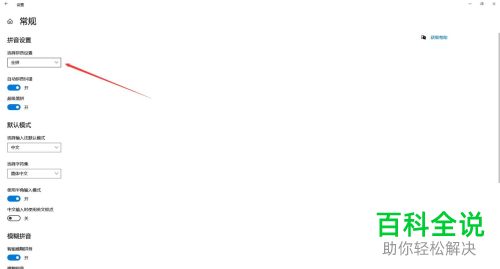
-
5. 如图,我们就将输入法设置为双拼模式了,在下方,还有双拼方案的选项,根据自己的需要可以选择其他方案。
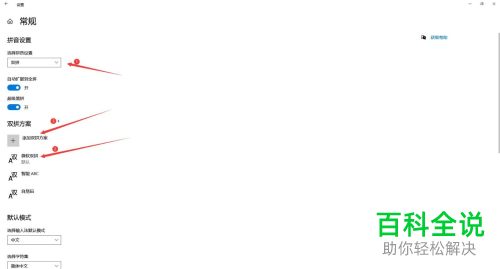
-
以上就是怎么给Win10电脑中默认的输入法设置双拼模式的具体操作步骤。
